
时间:2023-03-21 编辑:笑话
最近有位用户表示自己遇到了Word打开后会自动关闭的问题,用户不晓得这个问题的处理操作,为此非常苦恼,那么Word打开后会自动关闭的怎么办呢?今天为大家分享。
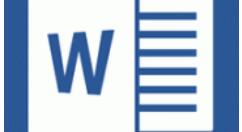
出现这一故障的最常见原因是由于Word的Normal模板异常损坏导致的,可以采取以下几种修复方法。
方法一
1、关闭所有已经打开的Word文档,
2、呼出开始菜单栏,输入%appdata%microsoft emplates命令,回车,然后点击选择Templates文件夹,
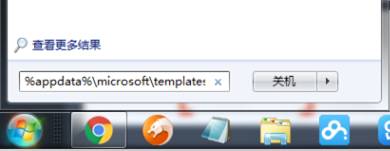
3、在打开的目录文件夹下找到Normal.dot并将其删除,然后重新运行Word即可。
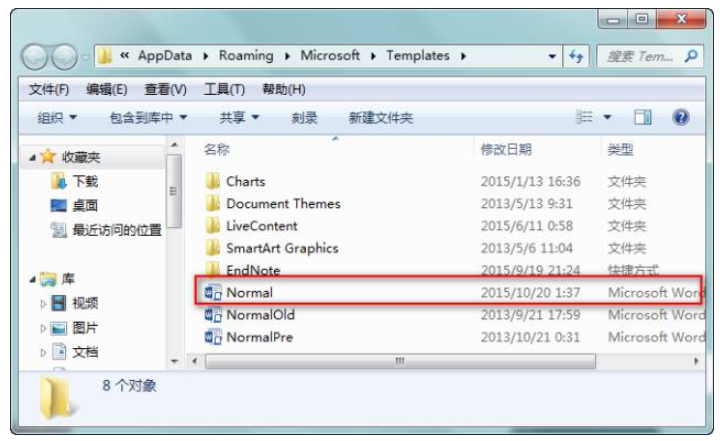
方法二
1、按住快捷键【Win+R】,打开运行窗口,输入winword /a,回车,

2、然后在Word中点击【文件】——【保存】命令,打开对话框,点击设置【文件类型】项为文档模板,此时可以看到模板Normal.dot,删除,重启Word就行了!
方法三
如果上述方法无法解决问题,有可能是office软件已经损坏了,只能选择卸载软件,再进行重新安装。
Word相关攻略推荐:
上文就讲解了Word打开后会自动关闭的处理步骤,希望有需要的朋友都来学习哦。